WMA 파일이 mp3 플레이어에 적합하지 않은 이유를 생각하지 마십시오. 이러한 종류의 파일은 몇몇 장치에서만 작동하기 때문입니다. 따라서 WMA보다 더 뛰어난 음질을 제공할 수 있는 것이 있으며, 그것이 바로 WAV입니다. 따라서 이 기사에서는 효율적이고 빠른 방법을 알려 드리겠습니다. WMA를 WAV로 변환 맥과 윈도우에서.
1부. WMA 및 WAV에 대해 알아야 할 사항
WMA는 무엇입니까?
Windows Media Audio 또는 WMA는 Microsoft에서 만든 파일 컨테이너입니다. 또한, 이 파일에는 손실 오디오 데이터 압축이 포함되어 있지만 법적 허가 없이 방해하는 DRM 보호 기능이 있습니다. 그럼에도 불구하고 여전히 인기 있는 다른 오디오 파일에 비해 압축된 크기 내에서 좋은 음질을 제공한다는 레이블이 붙어 있습니다.
WAV는 무엇입니까?
반면에 Waveform Audio 파일 또는 WAV는 모든 오디오 파일 중 품질이 우수한 파일 컨테이너입니다. 따라서 압축되지 않았지만 무손실 데이터가 포함되어 있어 보다 사실적이고 정확합니다. 또한 WAV 파일은 다양한 미디어 플레이어 및 장치에서 광범위하게 수용되므로 많은 사람들이 선호합니다. WMA를 WAV로 변경.
2부. Windows 및 Mac에서 WMA를 WAV로 변환하는 방법에 대한 3가지 멋진 방법
파일 변환은 다른 사람들이 생각하는 것처럼 쉬운 일이 아닙니다. 따라서 우리는 오늘 변환의 개념을 빙글빙글 돌릴 최고의 변환기 3개를 제공합니다. 이러한 도구를 통해 변환 프로세스가 가장 빠르고 효율적인 방법을 제공하는 데 얼마나 쉽고 빠른지 알 수 있습니다.
1. AVAide 비디오 컨버터의 수상 경력에 빛나는 성능
AVAide 비디오 컨버터 비디오뿐만 아니라 오디오 파일에서도 가장 화려한 변환 프로세스를 가진 궁극의 변환기입니다. 또한 이 WMA to WAV 변환기는 Windows 11, 10, 9, 8, 7에서 작동하며 Mac 및 Linux에서도 가장 잘 작동합니다. 또한, 몇 틱으로 눈에 띄는 출력을 얻을 수 있는 풍부한 도구가 있습니다. 자르기, 자르기, 세그먼트 추가 및 다른 오디오 파일과 병합하여 오디오 파일을 향상시킵니다. 따라서 변환 작업을 안내하는 아래의 간단한 절차를 배우십시오.
- 300개 이상의 오디오-비디오 파일을 지원합니다.
- 모두가 좋아하는 매우 사용자 친화적인 인터페이스.
- 그룹 변환을 지원합니다.
- UltraFast 변환과 함께 작동합니다.
- 파일을 향상시키는 여러 기능과 도구.
1 단계도구 가져오기
컴퓨터에 AVAide Video Converter를 다운로드하고 설치 및 실행을 계속하십시오.
2 단계WMA 파일 가져오기
기본 인터페이스에 도달하면 모든 WMA 파일을 중앙에 드롭하여 업로드를 시작할 수 있습니다. 그렇지 않으면 파일 추가 버튼을 탭한 다음 전체 폴더를 추가하도록 선택하여 일괄 변환을 경험하십시오.
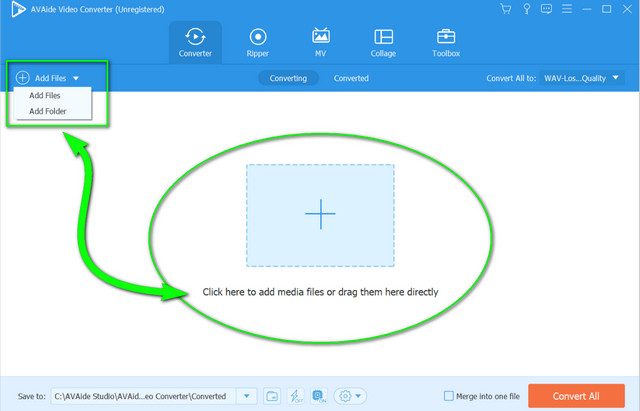
3단계파일을 WAV로 설정
WMA를 WAV로 변환하려면 화살 옆에 모두 변환 그리고 진행 오디오 부분. 목록에서 WAV를 선택한 다음 품질을 클릭하여 변경 사항을 적용합니다.
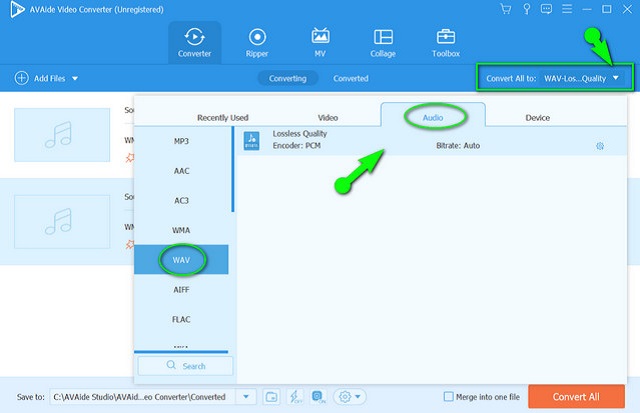
4단계지금 변환 시작
탭하여 신속한 변환 프로세스를 시작하십시오. 모두 변환 단추. 프로세스가 완료될 때까지 기다렸다가 멋진 출력을 확인하세요.
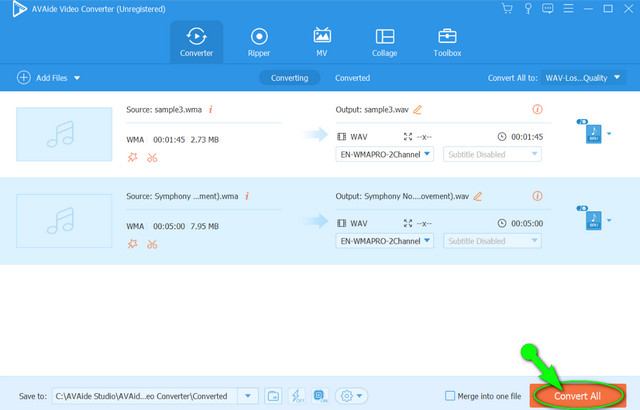
2. Audacity의 위대한 능력
오디오 파일과 관련하여 Audacity가 맨 위에 있습니다. 이 소프트웨어에는 오디오 파일을 편집하고 향상시킬 수 있는 많은 훌륭한 도구가 있습니다. 또한 파일을 즉시 변환하는 인기 있는 소프트웨어 중 하나입니다. Audacity에서 WMA를 WAV로 변환하는 방법에 대한 질문을 항상 받기 때문에 이것은 훌륭한 답변이 될 것입니다. 그러나 처음 사용하는 사용자에게는 혼동을 줄 수 있는 인터페이스가 있기 때문에 언뜻 보기에는 까다롭다는 것을 알게 될 것입니다. 반면에 작동 방식에 대한 아이디어를 제공하기 위해 아래에 간단한 지침이 제공됩니다.
1 단계WMA 파일 추가
소프트웨어를 실행하고 파일을 눌러 WMA 파일 업로드를 시작합니다. 거기에서 선택 수입 그런 다음 원시 데이터.
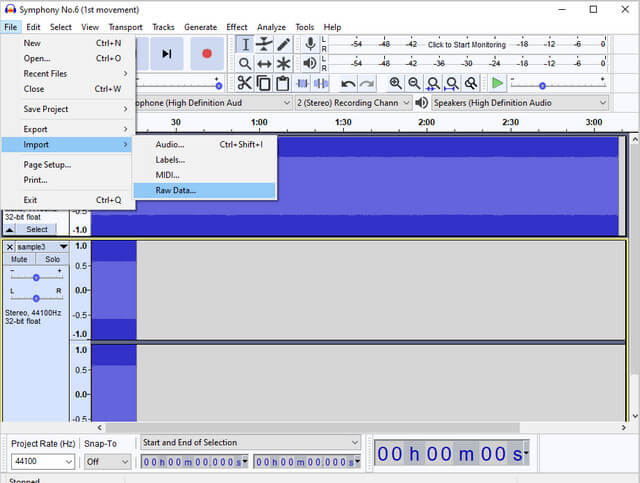
2 단계파일을 WAV로 내보내기
WAV 출력을 사용하려면 다시 파일, 클릭 내 보내다, 다음 선택 WAV로 내보내기. 파일 대상을 선택하고 변환 프로세스를 시작합니다.
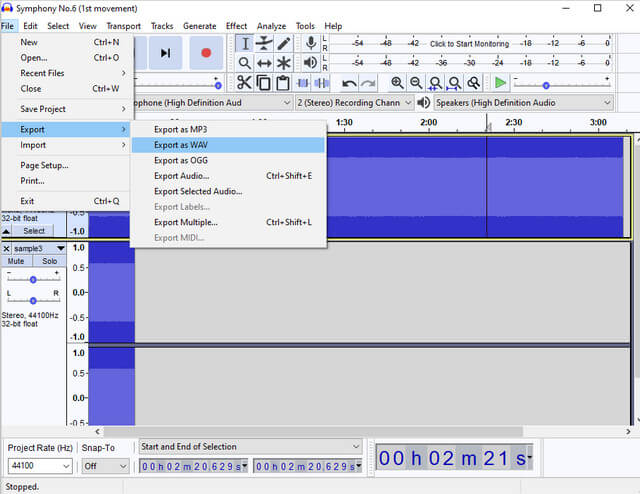
3. FFmpeg의 전문성
FFmpeg의 WMA에서 WAV 스타일로의 변환은 명령 기반 방법을 사용하기 때문에 일반적인 절차와 다릅니다. 그러나 전문가들은 몇 가지 기술적인 이유로 그것을 선택합니다. 또한, 이 소프트웨어는 기술적으로 숙련된 사람들을 기쁘게 하는 즉각적인 프로세스를 제공합니다. 반면에 당신이 멍청하고 FFmpeg로 전문가처럼 파일 변환을 경험하고 싶다면 아래 제공된 단계를 시도하십시오.
1 단계소프트웨어를 시작한 다음 다음을 입력하여 시작합니다. ffmpeg, Enter 키를 누릅니다.
2 단계저장된 WMA의 파일 이름을 입력하여 따르십시오. 이 작업을 수행할 때 다음을 사용해야 합니다. CD 명령 다음 파일 경로 그런 다음 클릭 입력하다.
3단계WMA를 WAV로 무료 변환, 유형 ffmpeg - input.wma를 output.wav로을 클릭한 다음 입력하다. 그런 다음 명령 절차가 완료된 후 파일 저장소를 확인하십시오.
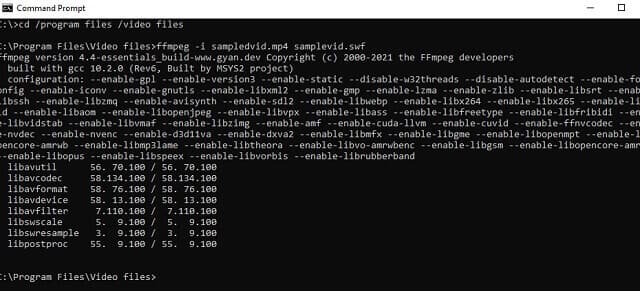
3부. WMA를 WAV로 변환하는 가장 좋은 온라인 방법
여전히 장치에 다운로드할 수 없는 소프트웨어를 선호하는 경우 온라인 도구를 사용해 보십시오. 한편, AVAide 무료 비디오 컨버터 당신이 최고의 것을 찾고 있다면 우리가 추천하는 것입니다. 또한이 환상적인 온라인 도구는 매우 까다로운 인터페이스로 가장 부드러운 프로세스를 제공합니다. 참고하세요. 광고를 사용할 때 도청 광고를 경험할 기회가 없습니다. 광고와 워터마크도 없기 때문입니다. 그래서, 시작 WMA를 WAV로 변환 온라인에서 대량으로 즉시 아름다운 결과물을 얻을 수 있습니다.
1 단계런처 획득
클릭하여 즉시 런처 다운로드 파일 추가 버튼은 공식 웹 사이트에 도달하면 AVAide 무료 비디오 컨버터, 다음 간단한 절차에 따라 설치하십시오.
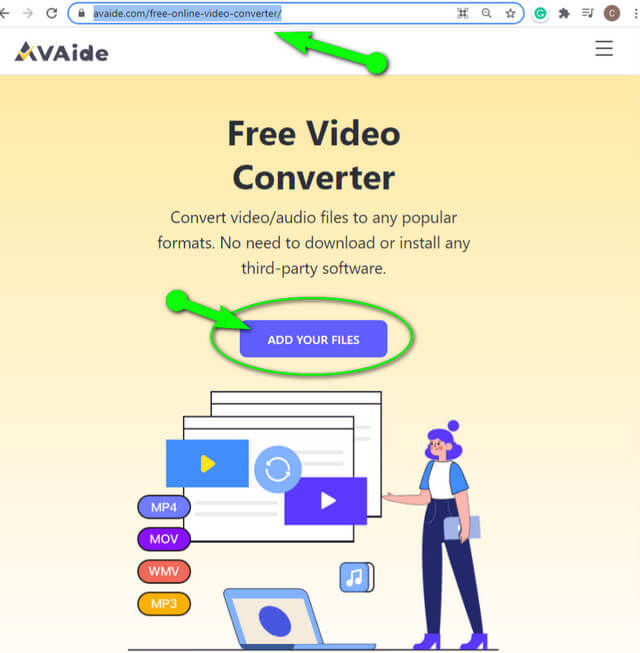
2 단계WMA 파일 추가
기본 인터페이스에 도달하면 파일 추가 탭. 이렇게 하면 원하는 만큼 WMA 파일을 가져올 수 있습니다.
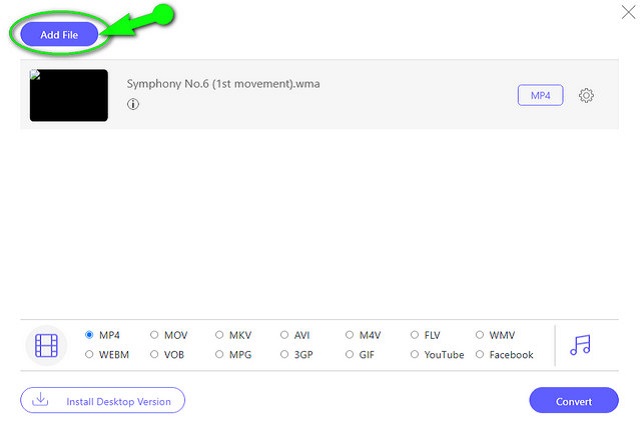
3단계WMA를 WAV로 설정
각 파일을 클릭한 다음 메모 이미지를 사용하여 오디오 형식을 릴리스합니다. WMA 파일의 대상 출력으로 WAV를 선택합니다.
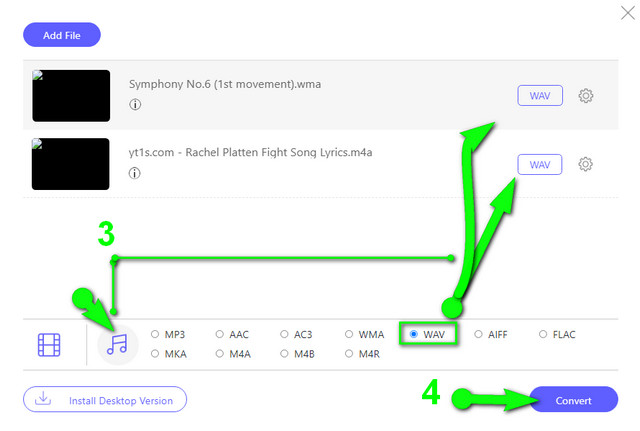
4단계변환 프로세스 시작
모든 것이 좋을 때 누르십시오. 전환하다 탭을 클릭하여 변환 프로세스를 시작합니다. 프로세스가 시작되기 전에 변환된 파일의 대상인 로컬 파일 저장소 중에서 선택해야 합니다.
4부. WMA 및 WAV에 대한 FAQ
Windows Media Player를 사용하여 WMA를 WAV로 변환할 수 있습니까?
당신은 할 수 있지만 그것을 통해. Windows Media Player는 디스크의 WMA 파일에서 WAV 파일을 생성할 수 있습니다.
WAV로 제작된 파일을 편집할 수 있습니까?
예, 특히 WAV 파일이 느슨하고 상당히 크기 때문에 처음에 압축 파일에서 가져온 것이라면 더욱 그렇습니다.
WAV가 MP3보다 품질이 더 좋습니까?
네. MP3는 손실이 많고 압축되어 있지만 WAV에 비해 품질이 떨어집니다.
이 기사는 그러한 전환을 처리하는 방법에 대한 정보의 훌륭한 소스가 될 것입니다. 실제로 많은 프리웨어가 있을 수 있습니다. WMA를 WAV로 변환, 그러나 모두가 작업에서 최고의 품질과 경험을 제공하는 것은 아닙니다. 말할 필요도 없이 AVAide Video Converter는 실제로 필요한 가장 놀랍고 관대한 도구와 기능을 가지고 있기 때문에 가지고 있는 모든 파일 변환에서 훌륭한 동반자입니다.
무손실 품질의 변환을 위해 350개 이상의 형식을 지원하는 완벽한 비디오 도구 상자입니다.



 안전한 다운로드
안전한 다운로드


